Parte 1. Convertir DAV a MP4 en Mac con una Velocidad de Conversión 90 Veces Más Rápida
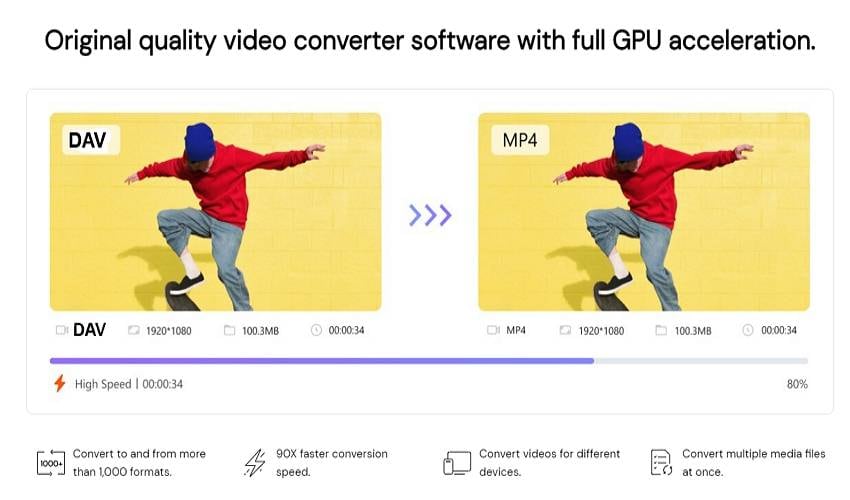
¡Basta ya de hablar! Wondershare UniConverter es el mejor editor de video de escritorio para ayudarte a codificar DAV a MP4 en Mac. Con este potente programa de escritorio, disfrutarás de velocidades de conversión 90 veces más rápidas que con cualquier otro convertidor de video para computadoras. UniConverter te permite codificar DAV a varios formatos digitales como MP4, MOV, WebM, MTS, 3GP y más. Pero antes de convertir, puedes editar vídeos recortando, comprimiendo, aplicando filtros, cambiando fondos y mucho más. Y lo mejor de todo es que también es compatible con PC Windows.
Sigue estos pasos para convertir DAV a MP4 en Mac con Wondershare UniConverter:
Paso 1: Inicia la herramienta de conversión y carga DAV.
Instala y ejecuta UniConverter en tu MacBook y pulsa el icono Convertidor. A continuación, busca tu archivo DAV y arrástralo y suéltalo en el Convertidor. O simplemente haz clic en Añadir Archivos para abrir un archivo DAV directamente desde Finder.
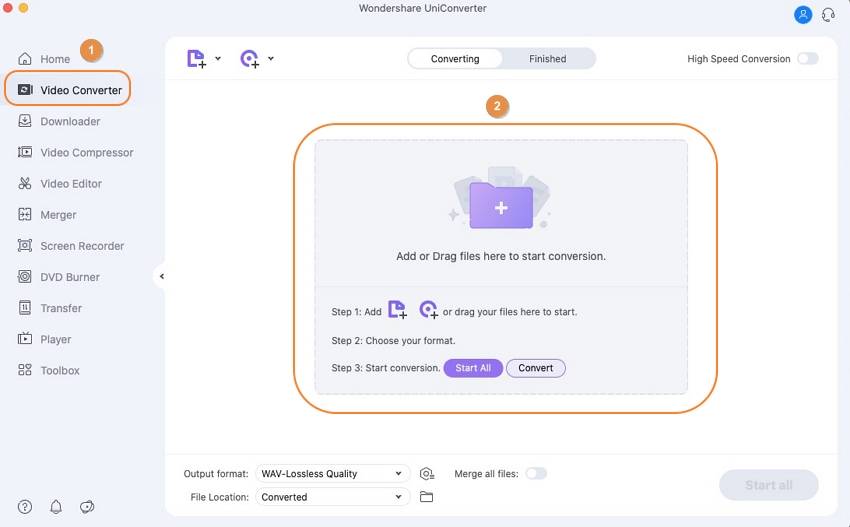
Paso 2: Edita el video DAV (opcional).
¿Quieres editar tu video DAV para hacerlo más atractivo de ver? Si es así, haz clic en uno de los iconos de edición de la miniatura del video. Ahora puedes cortar, recortar, invertir, aplicar efectos de movimiento, añadir filtros, y mucho más.
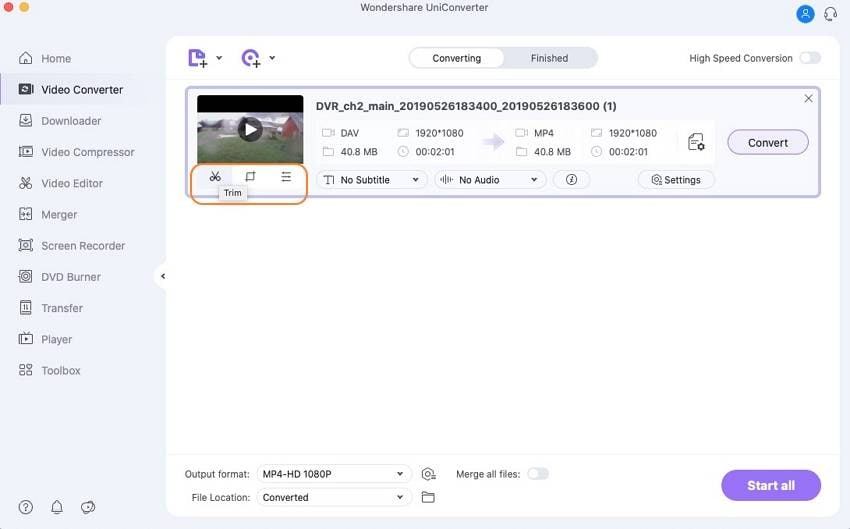
Paso 3: Selecciona el formato MP4 y guarda el video.
Después de editar lo suficiente, pulsa el icono Formato de Salida y haz clic en Video y selecciona MP4. A continuación, selecciona una resolución de video antes de pulsar Empezar Todo para empezar a codificar DAV a MP4 en Mac. ¡Así de rápido y fácil!
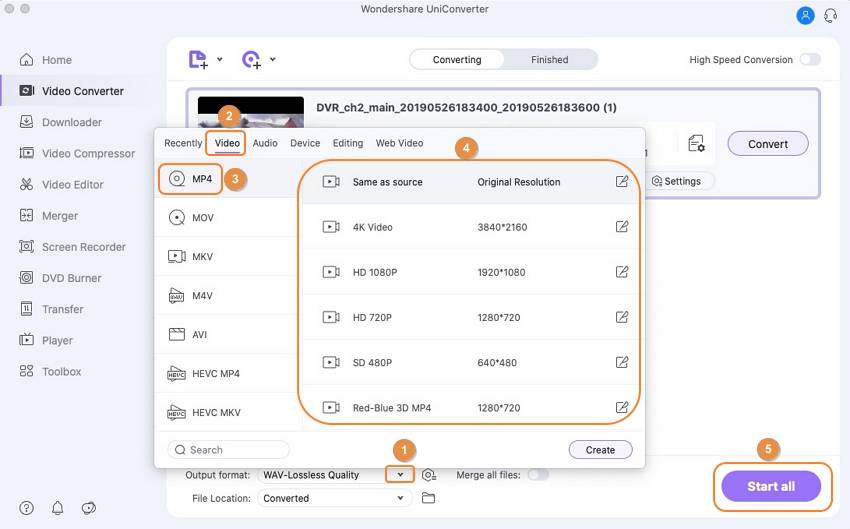
Wondershare UniConverter - Caja de Herramientas de Video Todo-en-Uno para Windows y Mac.
Convierte DAV a MP4 u otros formatos de video a una velocidad 90 veces mayor.
Soporta más de 1.000 formatos de video y audio.
Comprime tus archivos de video o audio sin pérdida de calidad.
Añade marcas de agua dinámicas a tus videos o elimina cualquier marca de agua de tus videos fácilmente.
Las funciones basadas en IA, como Smart Trimmer, Retrato IA o Removedor de Fondo, llevan tu video al siguiente nivel.
Guarda cualquier video en línea desde más de 10.000 plataformas y sitios.
Parte 2. Otros 5 Convertidores DAV para Mac
Además de Wondershare UniConverter, también puedes utilizar estas cinco alternativas:
1. VideoSolo Video Converter Ultimate
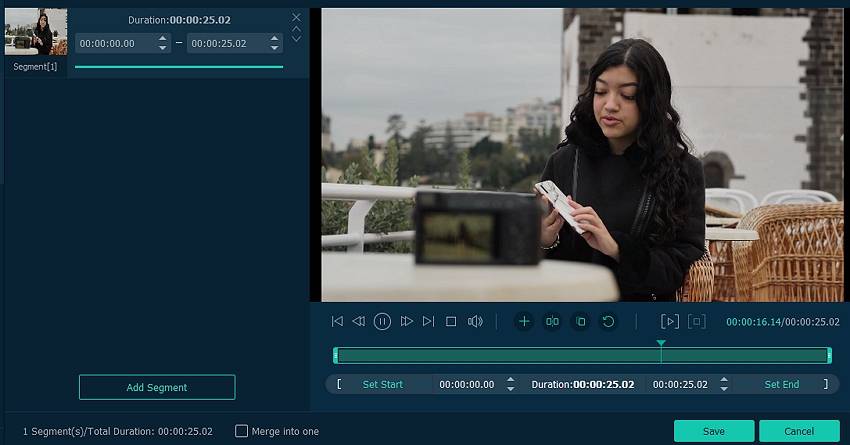
VideoSolo Video Converter Ultimate es sin duda lo más parecido a UniConverter en esta lista. Este programa cuenta con una interfaz de usuario sencilla y un montón de funciones avanzadas. Puedes convertir por lotes más de 1000 formatos multimedia, incluyendo DAV, MP4, VOB, MKV, WebM y muchos más. Además, VideoSolo soporta salidas de alta calidad en 8K, 5K y 4K UHD. Pero eso no es todo, este convertidor DAV cuenta con potentes funciones de edición para añadir bandas sonoras, recortar, comprimir, añadir subtítulos, etc. En general, es un convertidor y editor de video limpio y sencillo.
Características Principales:
- 50 veces más rápido que otros convertidores DAV.
- Convierte entre más de 1.000 formatos de archivo.
- Comprime videos de gran tamaño hasta un 90%.
- Potente editor de etiquetas ID3.
- Actualizaciones frecuentes y gratuitas.
2. Online-Convert
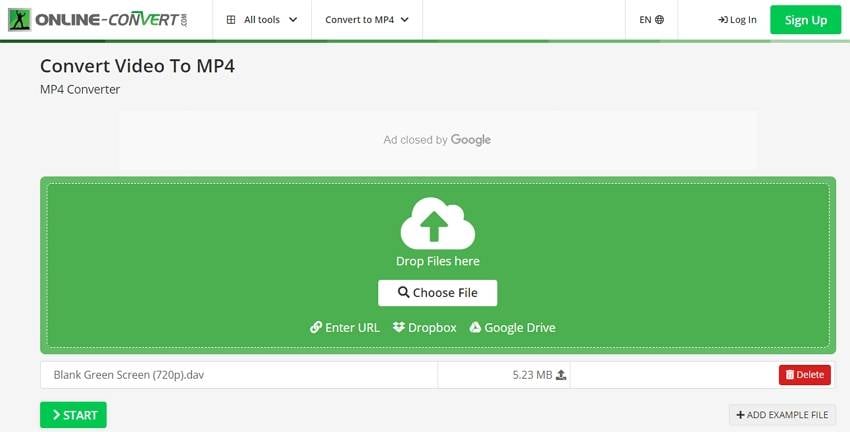
Online-Convert existe desde que existen los servicios de conversión de archivos en línea. Es un sitio web gratuito y sencillo que funciona sin problemas en todos los navegadores web actualizados de móviles y de computadoras. Los usuarios pueden convertir DAV a MP4, MPG, 3GP, MOV, AVI y otros formatos de video estándar. Antes de convertir los videos, Online-Convert permite ajustar parámetros como la relación de aspecto, la velocidad de fotogramas, el tamaño de la pantalla, la resolución y la duración de la reproducción. Online-Convert también puede recortar y girar videos antes de convertirlos.
Características Principales:
- Admite más de 50 formatos de video.
- Soporta resoluciones de hasta 8K UHD.
- Permite aplicar barras blancas y negras a los videos.
- Silencia el audio de fondo.
- Tamaño máximo de archivo de 100MB por conversión.
3. Avdshare Video Converter
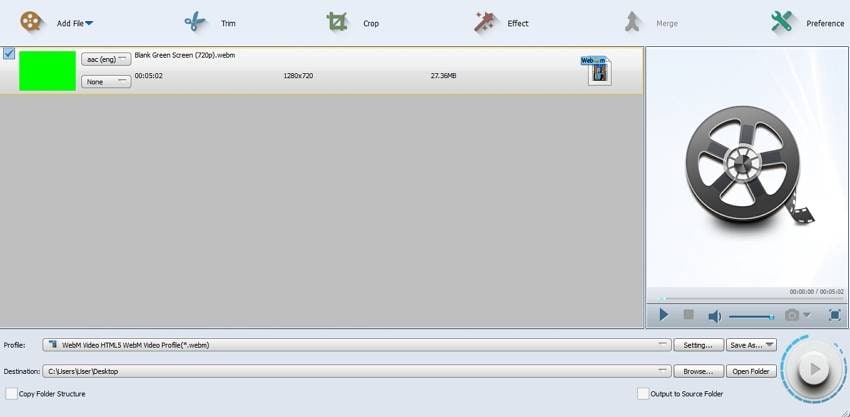
Hay 1001 razones para utilizar Avdshare Video Converter al convertir DAV a MP4 en Mac. Primero, este programa es excitantemente fácil de usar con velocidades de conversión súper rápidas. Segundo, Avdshare soporta todos los formatos estándar de audio y video, incluyendo DAV, ASX, AVI, 3GP, MP3, M4A y más. En tercer lugar, es compatible con múltiples entradas y salidas de calidad de video, incluyendo 8K, 4K, 2K, HD y SD. Adicionalmente, alberga funciones para recortar, combinar, recortar, aplicar efectos, etc. ¿Continúo?
Características Principales:
- Es compatible con cientos de formatos de video y audio.
- Convierte directamente videos a formatos optimizados para dispositivos.
- Ajusta la configuración de video, como la resolución y la velocidad de fotogramas.
- Soporta conversiones de audio y video por lotes.
- Convierte entre formatos de imagen estándar.
4. AnyMP4 MP4 Converter
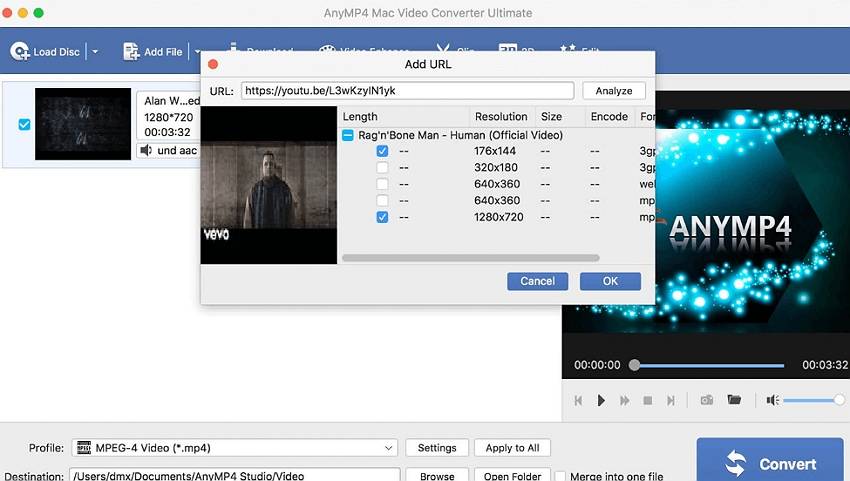
Sólo el nombre ya presenta el programa. Con AnyMP4, puedes convertir cualquier formato de video a MP4. Es compatible con DVD, VOV, XviD, MPG, 3GP, MTS y otros formatos de video. También te permite extraer sin pérdidas formatos de audio como MP3, FLAC, M4A, OGG y otros de los videos. Y no sólo eso, AnyMP4 también puede codificar videos a formatos aptos para dispositivos como iPhone, iPad, Apple TV, Samsung, Nokia, Xbox y más. Además, puedes personalizar los ajustes de video como el códec, la resolución y el bitrate.
Características Principales:
- Conversiones MP4 sin pérdidas.
- Exporta videos en múltiples resoluciones, incluyendo 4K, HD y SD.
- Extrae sonidos musicales de DVD y videos.
- Ripea DVD de forma rápida y sencilla.
- Editor de video incorporado.
5. WinX Video Converter
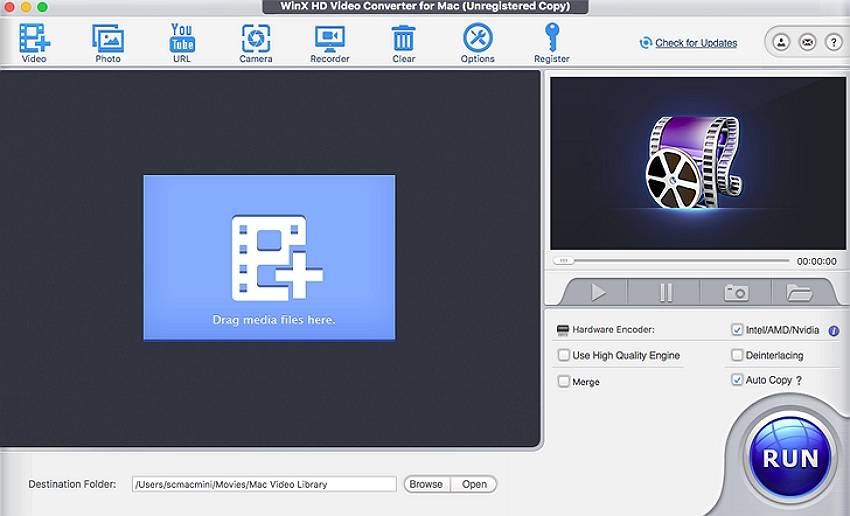
Si todo esto no te impresiona, utiliza WinX Video Converter para codificar DAV a MP4 en Mac sin pérdida de calidad. Aparte de DAV, este programa también soporta otros formatos de salida como MOV, MKV, AVI, MP3, etc. Además, puedes cambiar el tamaño de videos HD/4K de gran tamaño y editarlos recortándolos, cortándolos y combinándolos. Y para que no se me olvide, WinX Video Converter puede transcodificar videos a iPhone, iPad, Xbox, PS4, Android y otros dispositivos compatibles.
Características Principales:
- Ofrece hasta 47x de velocidad máxima de conversión.
- Comprime videos grandes hasta 90x.
- Descarga videos de más de 1000 sitios web.
- Convierte entre más de 200 formatos de archivo.
- Convierte videos a MP3 sin problemas.
Parte 3. ¿Qué Convertidor DAV es el Mejor para Mac?
¿Te preguntas qué convertidor DAV es el más adecuado? Esta tabla comparativa te ayudará.
Convertidor DAV |
Compatibilidad |
Formato de salida compatible |
Nivel de dificultad |
Velocidad de conversión |
| Wondershare UniConverter | Windows y Mac | Más de 1.000 formatos, como MP4, MOV, MP3. | Fácil de usar, para usuarios de todos los niveles. | 90 veces más rápido. |
| VideoSolo Video Converter Ultimate | Windows y Mac | MP4, MOV, 3GP, MTS, MP3, iPhone, iPad, Samsung, Xbox, etc. | Para principiantes | 50 veces más rápido |
| Online-Convert | Basado en la web | AVI, MOV, OGV, MP4, WMV, MPG, MKV, 3GP, FLV, 3G2 y WebM. | Fácil de usar | Lento con archivos grandes |
| Avdshare Video Converter | Mac y Windows | MP4, MOV, 3GP, MTS, MP3, iPhone, iPad, Samsung, Xbox, ProRes, etc. | Fácil de usar | Conversiones rápidas |
| AnyMP4 MP4 Converter | Mac y Windows. | MP4, MOV, 3GP, MTS, MP3, iPhone, iPad, Samsung, Xbox, etc. | Fácil de usar. | 70 veces más rápido. |
| WinX Video Converter | Mac y Windows. | MP4, MOV, 3GP, MTS, MP3, iPhone, iPad, Samsung, Xbox, etc. | Fácil de usar. | 47 veces más rápido. |
Parte 4. Preguntas Frecuentes sobre el Convertidor DAV para Mac
¿VLC soporta archivos DAV?
Lamentablemente, los usuarios de Mac no pueden abrir directamente archivos DAV en VLC ni en la mayoría de reproductores multimedia. Por lo tanto, es necesario instalar un convertidor DAV para Mac como los mencionados anteriormente y codificar DAV a MP4 o MOV para disfrutar de una reproducción fluida.
¿Cómo reproducir archivos DAV en Mac?
Curiosamente, ni siquiera es necesario convertir DAV a otros formatos de vídeo estándar para disfrutar de la reproducción en Mac. Esto se debe a que Wondershare UniConverter funciona como un excelente reproductor multimedia. Sigue estos pasos:
Paso 1: Inicia Wondershare UniConverter en Mac y pulsa el botón Reproductor en el panel izquierdo.
Paso 2: Selecciona Elegir Archivo para cargar un archivo de video DAV y reproducirlo.
Paso 3: ¡Disfruta de la película!
¿Puede VLC convertir DAV a MP4?
No, no puedes convertir archivos DAV en VLC. E incluso si lo hicieras, convertir videos en VLC puede ser tedioso para manos inexpertas. Por lo tanto, utiliza Wondershare UniConverter o uno de los convertidores anteriores para convertir DAV a VLC en Mac.
Conclusión:
Espero que ahora puedas convertir fácilmente DAV a MP4 en Mac. Basándome en la tabla comparativa anterior, te recomiendo Wondershare UniConverter. Es más rápido que los otros programas, tiene todas las funciones y es fácil de usar para principiantes. Y no olvides que te permite descargar videos de más de 10.000 sitios web. Sinceramente, no hay nada mejor.
Manuel Gonzalez
staff Editor